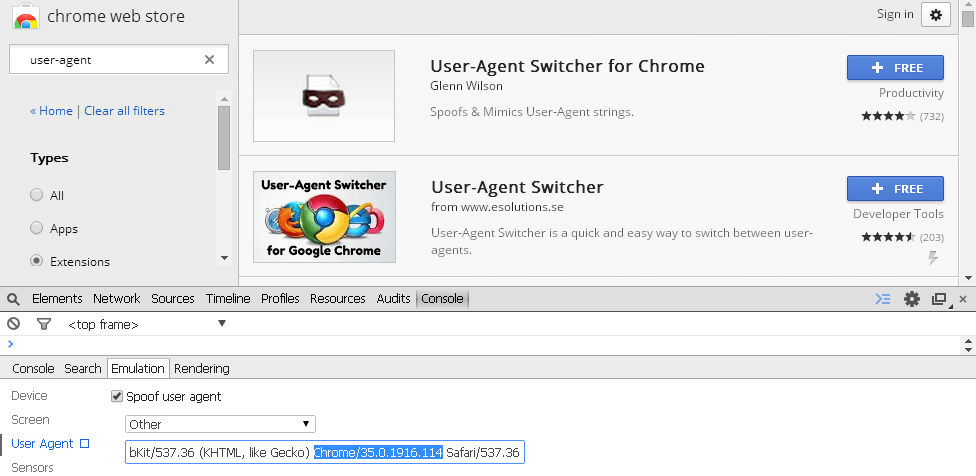Бармалей · 10.06.2014 · 01:00 ••• Обновление: 27.10.2020 · 02:59
0
Бармалей · 10.06.2014 · 01:00 ••• Обновление: 27.10.2020 · 02:59
0Актуализированный репринт авторской статьи с форума Ru-Board • [веб-архив] Обход ограничений на установку расширений из WebStoreОсобенно актуально для любых хром-браузеров старых версий (до 32) и для гугло-хрома до 31-й версии. Также может быть полезно в случаях использования "экзотических" браузеров, не умеющих "договариваться" с магазином Chrome WebStore и не позволяющих установить расширения из CWS штатным способом. Суть проблемыПо причине изменения политики Google, с начала июня 2014 года при посещении любой страницы Chrome Web Store в любом хром-браузере, отличном от Google Chrome, выдаётся примерно такое сообщение: Your Chrome version is not supported by the Web Store. и, соответственно, кнопка установки меняется на "Доступно в Chrome" ("Available in Chrome"), что не позволяет установить нужное вам расширение "штатным" способом (со страницы в гуглозине). Проблема, в частности, подтверждена для браузеров SRWare Iron и Comodo Dragon и, скорее всего, имеется и в других хромо-клонах – Yandex-Browser, Coolnovo/Cowoon и других. Данная проблема напрямую связана с проверкой параметров строки User-Agent'a (далее – UA) браузера. Так как любые расширения, позволяющие изменить эту строку, не будут работать на страницах гуглозина (по причине "анальной огороженности" Google и благодаря заложенным в хром-браузеры ограничениям), то вариантов решения остаётся не так уж много. Но, тем не менее, есть несколько путей решения этой проблемы на уровне конечного пользователя. Часть этих способов приведена ниже. Способы решенияСамые простые методы – это подмена UA для не-гугло-браузеров или загрузка и установка расширений вручную. План А: Изменение строки идентификации браузера (UA)При этом возможны "системные" (с помощью стандартных инструментов любых хром-браузеров) и чисто браузерные (зависящие от реализации настроек UA в конкретных хромо-клонах) варианты решений. Разницы в конечном счёте нет никакой, поэтому решение о выборе конкретного метода вы должны принять самостоятельно, исходя только из ваших конкретных предпочтений. Но в любом случае необходимо помнить, что:
Итак, перейдём непосредственно к методам замены. 0. Системный подход – использование ключа --user-agent="...".Применимо к любому браузеру на базе Chromium и основано на использование командной строки запуска с ключом Пример ключа с работающей строкой UA:
Примечание:
1. Системный подход – использование инструмента разработчика."Системный" вариант применим к любому браузеру на базе Chromium и основан на изменении строки UA с помощью встроенных средств разработчика. Ниже приведена пошаговая инструкция для SRWare Iron v.34, на других хромоногах делаем по аналогии:
Также при желании можно задать любую произвольную* строку UA, выбрав в шаге 5 в выпадающем меню Other (6) и вручную введя нужную строку идентификации (7), как показано на рисунке ниже: * Такая потребность может быть вызвана тем, что авторы некоторых расширений выставляют в файле манифеста искусственно завышенные требования по версии браузера, хотя эти расширения вполне нормально работают и на старых версиях браузера. Ещё вариант – специфицеские сервисы, требующие дополнительных элементов в строке UA для корректной работы. Пример сервиса – Яндекс-Диск, который позволяет скачивать без ввода капчи, если в строке UA присутствует что-то типа YB/3.5.3 (надстройка Яндекс-бар). Примечания:
2. Настройки конкретного браузера.В некоторых хром-браузерах имеются дополнительные штатные настройки, позволяющие изменить строку UA. Поэтому всё сказанное выше для ручного ввода идентификатора справедливо и для таких настроек. В частности, в SRWare Iron для этого можно использовать: Способ 1. Текстовый файл UA.INI, лежащий* в папке установки браузера. * Если его там нет – создаём вручную, напр., в Блокноте. Для решения нашей задачи в этот файл нужно прописать строку идентификации, что-то вроде такой:
Данный способ не работает в версиях 35+, в них эта фича выпилена и наличие/содержимое файла игнорируется! Способ 2. Только в portable-версиях – текстовый файл IRONPORTABLE.INI, лежащий* в папке браузера. * Файл должен лежать рядом с IRONPORTABLE.EXE, если его там нет – создаём вручную, напр., в Блокноте. Для решения нашей задачи в этот файл нужно добавить ключ запуска вместе с требуемой строкой UA, например:
Не забываем про кавычки, обрамляющие саму строку UA! 3. Дополнительные меры.Указание последней версии гугло-хрома также снижает вероятность "отлупов" при установке расширений (подробнее читаем здесь, п.5). Если используется Windows XP, также не помешает в строке UA указать более новую версию ОС (лучше – не ниже Windows 7). В итоге строка "нового" UA может выглядеть примерно вот так:
Это поможет избежать "навязчивых" сообщений о "неподдерживаемой" версии браузера/ОС. 4. Хардкор или "Наш ответ Чемберлену гуглозину".Иными словами – "не мытьём, так катаньем", но скачать расширения можно и более сложными методами, связанными с правкой кода браузера или установкой свежей версии (портативного) гугло-хрома/хромиума чисто в качестве "качалки"* расширений для вашего основного браузера. * По сути, этот метод уже "плавно" переходит в "план Б"… =)
* Например, с помощью утилиты Resource Hacker или подобной. Это позволяет устанавливать любые* расширения из гуглозина (предложил и опробовал камрад Tilks). * Если в них нет ограничений, связанных с реальной версией вашего браузера! См.также: Обновляем User-Agent [прямая ссылка] – иллюстрированная инструкция по правке dll-файлов с заменой UA от Viktor_Kisel.
Достаточно очевидное и простое, хотя и "некошерное" решение – параллельная установка свежей портабельной версии хромиума (или одной из сборок) только для временной установки аддонов из гуглозина с последующей их упаковкой в рабочий CRX-файл. При этом, в отличие от загрузки в виде ZIP-файла (подробнее читаем здесь, п.5), на выходе сразу имеем готовый к применению установочный файл расширения (в основном рабочем браузере можно ставить драг-дропом). Однако следует помнить, что "родное" ID расширения при этом не сохраняется (со всеми вытекающими плюсами и минусами). План Б: Скачивание и установка расширений вручнуюЭтот вариант известен давно, приведу лишь общие ссылки для самостоятельного изучения:
Что в итоге?При смене UA по любому из способов в плане А – после недолгих танцев с бубном нормализуется вид страницы гуглозина, т.е не будет "тонких намёков" на установку гугло-хрома и будут нормально работать кнопки установки расширений (кнопка "Free" на скриншоте ниже).
Удачи вам! | ||||
| Всего комментариев: 0 |
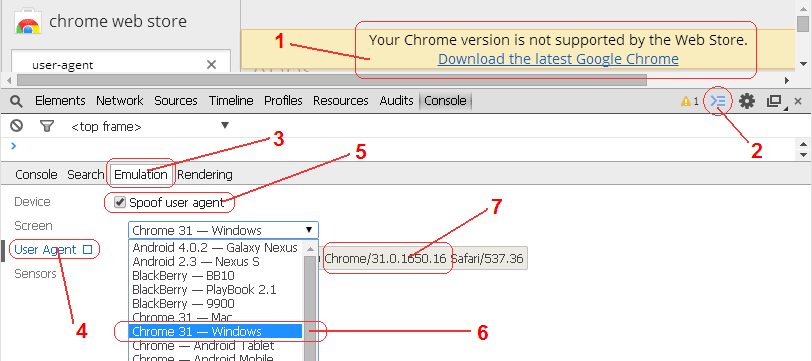
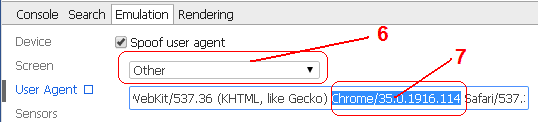
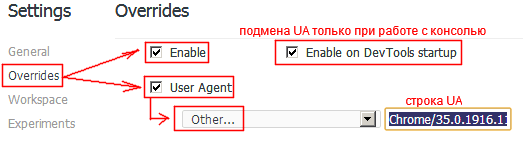
 Ручная* правка
Ручная* правка  Использование
Использование